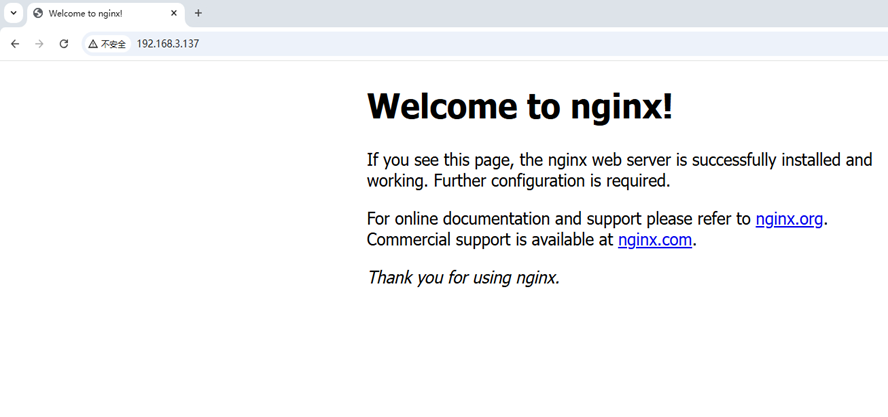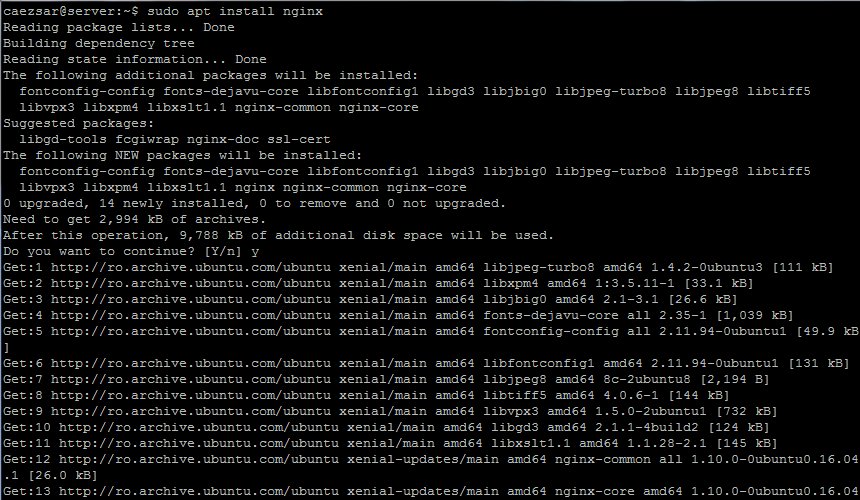安装Terraform {#%E5%AE%89%E8%A3%85terraform}
安装依赖
apt install software-properties-common gnupg2 curl
</code>
</pre>
导入 GPG 密钥
curl -fsSL https://apt.releases.hashicorp.com/gpg | apt-key add -
</code>
</pre>
添加存储库
````````````````````bash
apt-add-repository "deb [arch=amd64] https://apt.releases.hashicorp.com $(lsb_release -cs) main"
</code>
</pre>
安装 Terraform
```````````````````bash
apt install terraform
</code>
</pre>
测试并检查Terraform版本
``````````````````bash
terraform version
</code>
</pre>
安装KVM {#%E5%AE%89%E8%A3%85kvm}
------------------------------
安装kvm和libvirtd服务
`````````````````bash
apt install qemu-kvm libvirt-daemon-system
</code>
</pre>
开启虚拟化功能 {#%E5%BC%80%E5%90%AF%E8%99%9A%E6%8B%9F%E5%8C%96%E5%8A%9F%E8%83%BD}
--------------------------------------------------------------------------
### Linux虚拟机 {#linux%E8%99%9A%E6%8B%9F%E6%9C%BA}
对于Ubuntu虚拟机,需要打开虚拟化功能,可以在VMWare的虚拟机\<设置-处理器\>中打开
### Linux物理机 {#linux%E7%89%A9%E7%90%86%E6%9C%BA}
检查 KVM 模块是否已经加载
````````````````bash
lsmod | grep kvm
</code>
</pre>
输出应该包括 kvm_intel 或 kvm_amd(取决 CPU 类型)。如果没有输出,可以手动加载 KVM 模块:
```````````````bash
sudo modprobe kvm
sudo modprobe kvm_intel # 对于 Intel CPU
sudo modprobe kvm_amd # 对于 AMD CPU
</code>
</pre>
检查 CPU 虚拟化支持
``````````````bash
egrep -c '(vmx|svm)' /proc/cpuinfo
</code>
</pre>
如果输出为 0,则表示虚拟化未启用,只能通过进入 BIOS/UEFI 设置启用虚拟化技术。
验证 QEMU 安装和路径 {#%E9%AA%8C%E8%AF%81-qemu-%E5%AE%89%E8%A3%85%E5%92%8C%E8%B7%AF%E5%BE%84}
--------------------------------------------------------------------------------------
`````````````bash
which qemu-system-x86_64
</code>
</pre>
如果路径正确,输出应为 /usr/bin/qemu-system-x86_64。如果路径不正确或没有输出,可能需要重新安装
启动 libvirt 服务 {#%E5%90%AF%E5%8A%A8-libvirt-%E6%9C%8D%E5%8A%A1}
--------------------------------------------------------------
````````````bash
systemctl start libvirt && systemctl enable libvirt
</code>
</pre>
创建并启动存储池 {#%E5%88%9B%E5%BB%BA%E5%B9%B6%E5%90%AF%E5%8A%A8%E5%AD%98%E5%82%A8%E6%B1%A0}
------------------------------------------------------------------------------------
```````````bash
# 创建默认存储池,--name可以自定义,这里使用default
sudo virsh pool-define-as --name default --type dir --target /var/lib/libvirt/images
启动默认存储池
=======
sudo virsh pool-start default
设置默认存储池为自动启动
============
sudo virsh pool-autostart default
</code>
</pre>
修改images目录的所有权和权限 {#%E4%BF%AE%E6%94%B9images%E7%9B%AE%E5%BD%95%E7%9A%84%E6%89%80%E6%9C%89%E6%9D%83%E5%92%8C%E6%9D%83%E9%99%90}
------------------------------------------------------------------------------------------------------------------------------
修改所有权,使其归属 libvirt-qemu 用户和组,具体取决于系统,可能是 qemu 用户,可以通过/etc/passwd查看
``````````bash
chown -R libvirt-qemu:libvirt-qemu /var/lib/libvirt/images/
</code>
</pre>
设置文件的权限
`````````bash
chmod 0644 /var/lib/libvirt/images/
</code>
</pre>
修改配置libvirt配置文件,编辑 /etc/libvirt/qemu.conf 文件
````````bash
security_driver = "none"
dynamic_ownership = 1
</code>
</pre>
这样可以防止新创建的qcow2存储文件默认属主属组为root,导致虚拟机libvirt-qemu缺少权限来启动虚拟机
应用tf脚本 {#%E5%BA%94%E7%94%A8tf%E8%84%9A%E6%9C%AC}
------------------------------------------------
该脚本创建了一个1核1GB,10GB存储的虚拟机
```````hcl
terraform {
required_providers {
libvirt = {
source = "dmacvicar/libvirt"
version = "~> 0.6.3"
}
}
}
provider "libvirt" {
uri = "qemu:///system"
}
创建一个10GB的磁盘卷
============
resource "libvirt_volume" "vm_disk" {
name = "terraform_vm_disk.qcow2"
pool = "default"
format = "qcow2"
size = 10 # 单位为GB
}
创建云初始化的磁盘
=========
resource "libvirt_cloudinit_disk" "commoninit" {
name = "commoninit.iso"
pool = "default"
user_data = \<\<-EOF
#cloud-config
hostname: terraform-kvm
EOF
}
创建虚拟机
=====
resource "libvirt_domain" "vm" {
name = "terraform-kvm"
memory = "1024" # 单位为MB,即1GB
vcpu = 1
使用之前创建的磁盘卷
==========
disk {
volume_id = libvirt_volume.vm_disk.id
}
使用云初始化磁盘
========
cloudinit = libvirt_cloudinit_disk.commoninit.id
配置网络接口
======
network_interface {
network_name = "default"
}
console {
type = "pty"
target_port = "0"
target_type = "serial"
}
graphics {
type = "spice"
listen_type = "none"
}
}
</code>
</pre>
初始化脚本目录
``````bash
terraform init
</code>
</pre>
应用脚本
`````bash
terraform apply
</code>
</pre>
删除资源 {#%E5%88%A0%E9%99%A4%E8%B5%84%E6%BA%90}
--------------------------------------------
在虚拟机已经成功运行的情况下,只需要进入到tf文件的目录,运行
````bash
terraform destroy
</code>
</pre>
如果虚拟机本身是shut down状态,需要在此基础上再通过virsh删除虚拟机
```bash
virsh undefine terraform-kvm
</code>
</pre>
```
````
`````
``````
```````
````````
`````````
``````````
```````````
````````````
`````````````
``````````````
```````````````
````````````````
`````````````````
``````````````````
```````````````````
````````````````````
 51工具盒子
51工具盒子